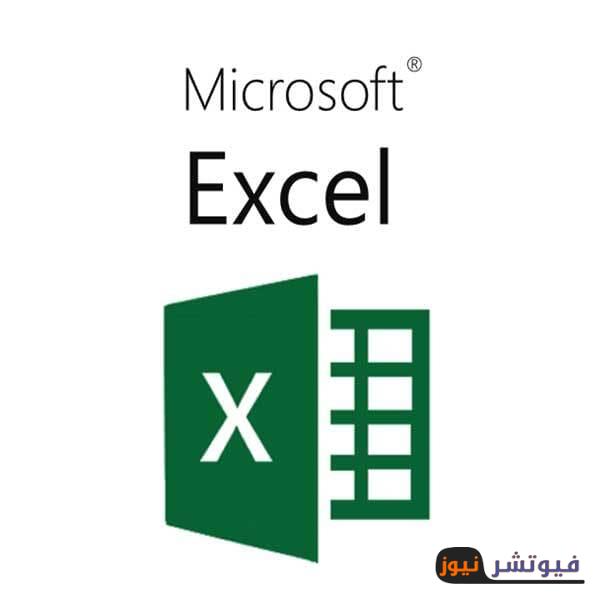كيفية عمل جدول في برنامج الأكسل حيث أنه من أهم البرامج التي تساعد على حفظ البيانات وتنسيقها بشرح طريقة احترافية. من المعروف أن برنامج Excel هو أحد البرامج التابعة لشركة Microsoft Office والتي تم إصدارها من قبل شركة Microsoft Software. معالجة وتطبيق العمليات الحسابية وإنشاء الرسوم البيانية، بالإضافة إلى طباعة البيانات على شكل ورق أو مستند، واليوم ستتابعوننا عبر البريد الإلكتروني حول كيفية إنشاء جدول في برنامج Excel بشرح طريقة سهلة وبسيطة.
لتعرف المزيد عن
ما هو برنامج الاكسل
يعد برنامج Excel أحد حزم برامج Microsoft Office التي تساعد المستخدم على إجراء وتنفيذ العديد من العمليات المختلفة، بما في ذلك ما يلي
- رسم الرسومات والأشكال الرياضية مثل الدوائر والمثلثات والمستطيلات.
- يعد إنشاء الجداول وحل المعادلات الرياضية مفيدًا لأولئك الذين يدرسون العلوم الرياضية.
- يمكن أيضًا استخدام برنامج Excel في الرسوم البيانية الخطية والتربيعية والحسابية والمكعبية وما إلى ذلك، وإدخال قيم المحاور أو قيم الارتباط.
- حل كافة المسائل الحسابية المختلفة.
يمكنك أيضًا مشاهدة الموضوع
كيفية عمل جدول في Excel خطوة بخطوة
من خلال برنامج Excel يمكنك توفير طرق مختلفة لإنشاء الجدول. يمكنك تنسيق البيانات في نموذج جدول، أو يمكنك إدراج جدول له شكل أو نمط افتراضي. للقيام بذلك، يجب عليك اتباع. ما يلي
- اكتب أي بيانات تريدها دون تنسيق في الجدول.
- عند تغيير عرض العمود داخل جدول Excel، حدد الأعمدة عن طريق النقر بالماوس على العمود رقم A، ثم اسحبه إلى العمود C، ثم انقر بزر الماوس الأيمن واختر عرض العمود.
- سوف تجد مربع يظهر أمامك. حدد العرض الذي تريد كتابته ثم اضغط على زر موافق.
- سوف تجد تغييرا في عرض العمود.
- عند تغيير ارتفاع صف داخل الجدول، يجب عليك تحديد الصفوف من خلال النقر بالماوس على الصف رقم 1 والسحب بالماوس إلى الصف رقم 11، ثم النقر على يمين الفأرة ثم اختيار ارتفاع الصف.
- ستجد أمامك مربعا، قم بكتابة رقم الارتفاع المطلوب ومن ثم الضغط على زر
- سوف تتغير ارتفاعات الصف.
- عند تغيير حجم الخط، عليك تحديد جميع البيانات الموجودة في جدول Excel، انتقل إلى الصفحة الرئيسية، افتح قائمة حجم الخط، ثم اختر حجم الخط الذي تريده والآن سيتغير الخط.
- إذا قمت بتغيير المحاذاة عموديًا، فانتقل إلى علامة التبويب وانقر فوق “محاذاة المركز”.
- عند تغيير المحاذاة أفقيًا، انتقل أيضًا إلى علامة التبويب وانقر فوق “محاذاة للوسط”.
- ستجد أن البيانات متمركزة داخل جدول Excel الأفقي والرأسي.
- عندما تريد دمج الخلايا في جدول Excel، حدد الخلية A2، والخلية A3، والخلية C1.
- انتقل إلى الصفحة الرئيسية وانقر فوق دمج وتوسيط.
- سيتم دمج الخلايا المحددة مع الرقم الذي حددته في وسط الخلايا الجديدة.
- باتباع نفس الخطوات التي اتخذتها لدمج الخلايا داخل الجدول، قم بدمج الخلايا A5 وA6 وA7.
- وأيضا الخلايا A8، A9، A10، A11، B11.
- عندما تريد تغيير لون الخط في جدول Excel، حدد الخلايا A1، B1، C1.
- انتقل الآن إلى علامة التبويب “لون الخط” وافتح قائمة “لون الخط”، ثم اختر اللون الذي تفضله للخط.
- في نفس الخطوة أعلاه، قم بتغيير لون الخط لباقي الخلايا التي تم دمجها مسبقًا.
- إذا قمت بتغيير لون التعبئة، فسيتم تحديد الخلايا A1 وB1 وC1.
- ثم انتقل إلى علامة التبويب “لون التعبئة”، وافتح قائمة “لون التعبئة” وحدد اللون الذي تريده للتعبئة.
- عند إضافة حدود إلى جدول Excel، حدد جميع البيانات الموجودة في الجدول، وانتقل إلى الصفحة الرئيسية، وافتح قائمة الحدود، واختر الحدود المطلوبة.
- وبذلك نكون قد شرحنا من خلال الخطوات السابقة كيفية إنشاء جدول في برنامج الإكسل بشرح طريقة احترافية.
هل تريد أن تعرف
ملخص الموضوع في 3 نقاط
- يعد برنامج Excel أحد أهم البرامج التي تقدمها شركة Microsoft Office والذي يقوم بحل كافة العمليات الحسابية والمسائل الرياضية.
- تعد كيفية إنشاء جدول في برنامج Excel أحد الأشياء التي يمكن القيام بها بخطوات محددة للوصول إلى جدول احترافي.
- يمكنك تحديد وتغيير الأعمدة والصفوف والمحاذاة ولون الخط وملء جدول Excel بسهولة.